So beheben Sie den Fehlercode OR-CA-18 oder OR_FGVEM_13 bei Google Pay
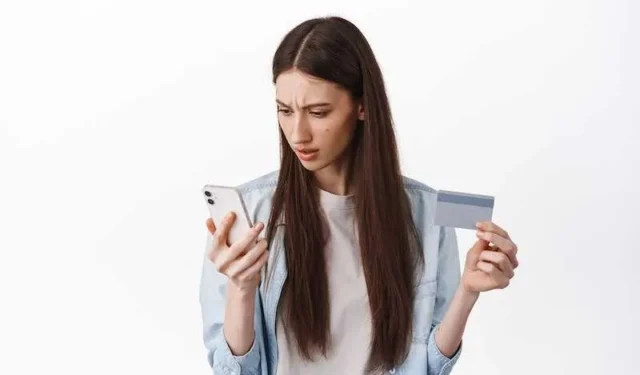
Mit Google Pay können Verbraucher Geld überweisen, Einkäufe tätigen und ihre Finanzangelegenheiten nahtlos auf ihren Mobilgeräten erledigen. Gelegentlich können jedoch bei der Verwendung von Google Pay Fehlercodes wie OR-CA-18 oder OR_FGVEM_13 angezeigt werden.
Machen Sie sich keine Sorgen, wenn Sie diese Fehler erhalten. In diesem Leitfaden bieten wir einige Fehlerbehebungsstrategien an, um Google Pay-Probleme zu beheben und eine reibungslose Fortsetzung des Dienstes zu ermöglichen.
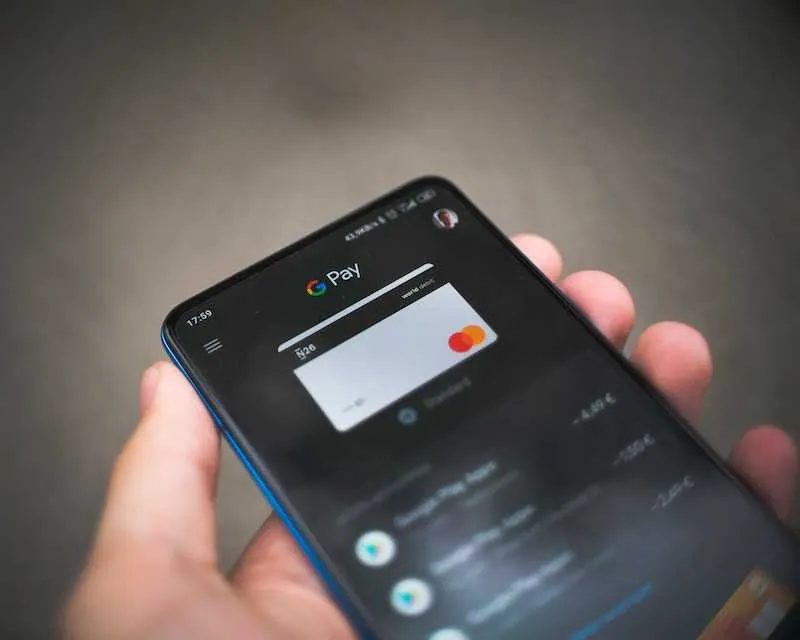
Google Pay-Fehlercode OR-CA-18 oder OR_FGVEM_13 beheben
Überprüfen Sie Ihre Zahlungsinformationen bei Google Pay
Nicht übereinstimmende Abrechnungsdaten sind eine der Hauptursachen für OR-CA-18- oder OR_FGVEM_13-Probleme. Stellen Sie sicher, dass die in Ihrem Google Payments-Profil angegebene Adresse mit der Rechnungsadresse übereinstimmt, die mit Ihrer Zahlungsmethode (z. B. einer Kreditkarte) verknüpft ist. So geht’s:
- Melden Sie sich mit Ihren Google-Kontoinformationen im Google Payments Center an.
- Stellen Sie sicher, dass die Rechnungsadresse in Ihrem Profil mit der Adresse übereinstimmt, die Sie für die von Ihnen gewählte Zahlungsmethode angegeben haben.
- Wenn ein Fehler auftritt, passen Sie Ihre Adresse im Google Payments Center so an, dass sie mit der Rechnungsadresse für Ihre Zahlungsmethode übereinstimmt.
- Wiederholen Sie die Transaktion, um zu sehen, ob das Problem behoben wurde.
Um die durch falsche Zahlungsinformationen verursachten OR-CA-18- oder OR_FGVEM_13-Probleme zu beheben, ist häufig die Überprüfung und Korrektur Ihrer Rechnungsadresse erforderlich.
Überprüfen Sie Ihre Internetverbindung
Damit Google Pay Transaktionen effizient verarbeiten kann, muss eine zuverlässige Internetverbindung vorhanden sein. Um sicherzustellen, dass Ihre Internetverbindung aktiv ist:
- Stellen Sie sicher, dass Sie eine stabile WLAN-Verbindung oder zuverlässige mobile Daten verwenden.
- Überprüfen Sie die Funktionalität Ihrer Internetverbindung, indem Sie andere Websites oder Apps nutzen und diese durchsuchen.
- Nachdem Sie überprüft haben, dass Ihre Internetverbindung stabil ist, versuchen Sie die Transaktion erneut in Google Pay.
Bei Ihrem Internetzugang kann es gelegentlich zu kurzen Ausfällen kommen, die zu OR-CA-18- oder OR_FGVEM_13-Fehlern führen. Sie können das Problem beheben, indem Sie Ihre Verbindung überprüfen und die Transaktion noch einmal versuchen.
Aktualisieren Sie die Google Pay App

Die Verwendung einer veralteten Google Pay-App kann zu Kompatibilitätsproblemen und Fehlermeldungen führen. So aktualisieren Sie die Google Pay-App Ihres Geräts:
- Greifen Sie über Ihr Gadget auf den App-Marktplatz zu (z. B. den App Store für iOS oder den Google Play Store für Android).
- Verwenden Sie die Suchleiste des App Stores, um nach „Google Pay“ zu suchen.
- Die Google Pay-App signalisiert eine Schaltfläche „Aktualisieren“, wenn ein neues Update aussteht.
- Um die neueste Softwareversion herunterzuladen, klicken Sie auf die Schaltfläche „Aktualisieren“.
Sie können die Probleme mit OR-CA-18 oder OR_FGVEM_13 möglicherweise beheben, indem Sie die App auf die neueste Version aktualisieren, was garantiert, dass Sie Zugriff auf die neuesten Funktionen und Fehlerpatches haben.
Löschen Sie den Cache der Google Pay-App
Im zwischengespeicherten Datenspeicher der Google Pay-App kann es gelegentlich zu Datenbeschädigungen und Problemen kommen. Durch das Leeren des App-Cache können diese Probleme möglicherweise behoben werden. Das Leeren des Caches der Google Pay-App umfasst Folgendes:
- Greifen Sie auf die Geräteeinstellungen zu.
- Suchen Sie den Abschnitt „App Manager“ und wählen Sie ihn aus (der Name kann je nach Gerät unterschiedlich sein).
- Suchen Sie in der Liste der installierten Apps die Google Pay-App und wählen Sie sie aus.
- Wählen Sie im Einstellungsmenü der Google Pay-App die Option „Cache löschen“.
Die Probleme OR-CA-18 oder OR_FGVEM_13 können durch das Löschen aller temporären Daten, die möglicherweise Konflikte erzeugen, und das Leeren des App-Cache behoben werden.
Nach Root oder benutzerdefiniertem ROM suchen
Es ist möglich, dass Google Pay auf Ihrem Gerät nicht funktioniert, wenn es gerootet ist (d. h. erhöhten Zugriff auf das Android-System hat), ein benutzerdefiniertes ROM verwendet oder ein inoffizielles/benutzerdefiniertes Betriebssystem-Build ausführt.
In diesem Fall müssen Sie möglicherweise Ihr Gerät entrooten oder die darauf befindliche Software auf die Werkseinstellungen zurücksetzen, um die Probleme OR-CA-18 oder OR_FGVEM_13 zu beheben. Denken Sie daran, dass das Aufheben des Root-Zugriffs oder das Zurücksetzen auf die Werkseinstellungen zu Datenverlust führen kann und nur mit Vorsicht durchgeführt werden sollte.
Kontaktieren Sie Ihre Bank oder Ihren Kartenaussteller

Es wird empfohlen, dass Sie sich umgehend an Ihre Bank oder Ihr Kreditkartenunternehmen wenden, wenn eine der oben genannten Maßnahmen die Probleme OR-CA-18 oder OR_FGVEM_13 nicht beheben kann. Die Fehler können auf spezielle Probleme mit Ihrer Zahlungsmethode zurückzuführen sein.
Überprüfen Sie, ob bei Ihrer Bank oder Ihrem Kartenaussteller alles ordnungsgemäß funktioniert, indem Sie sich an den Kundendienst wenden. Sie bieten Ihnen möglicherweise weitere Anweisungen und Hilfe bei der Behebung des Problems.
Kontaktieren Sie den Google Pay-Kundensupport
Es wird empfohlen, sich an den Google Pay-Support zu wenden, wenn das Problem auch nach Durchführung der empfohlenen Fehlerbehebungsverfahren weiterhin besteht. Beschreiben Sie das Problem, das Sie haben, einschließlich der jeweiligen Fehlercodes (OR-CA-18 oder OR_FGVEM_13), und stellen Sie ihnen alle weiteren Informationen zur Verfügung, die sie möglicherweise benötigen.
Dem Google Pay-Support stehen die neuesten Informationen zur Verfügung. Er kann Ihnen detaillierte Anweisungen zur Behebung des Problems geben. Hoffe das hilft!



Schreibe einen Kommentar